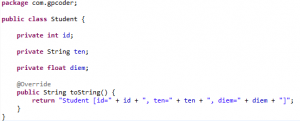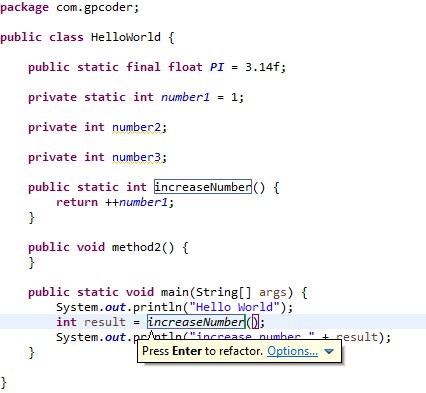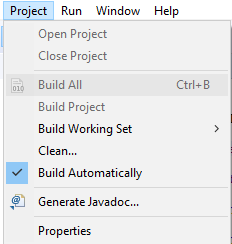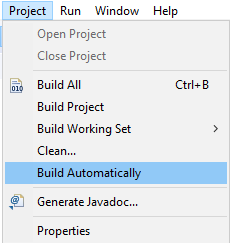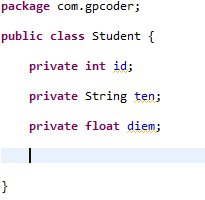Trong quá trình xây dựng project bằng Eclipse, chúng ta thường sử dụng một số thao tác để tiến hành tạo file, build, run hay clean source cho project. Vì thế bài này mình giới thiệu đến các bạn một số thao tác thường dùng trong Eclipse.
Nội dung
Thao tác Tạo File
Để tạo file thì đơn giản bạn chỉ cần click chuột phải vào thư mục của Project muốn tạo (hoặc vào menu File) -> New -> Chọn loại file cần tạo. Sau đó bạn điền tên file và OK là xong.
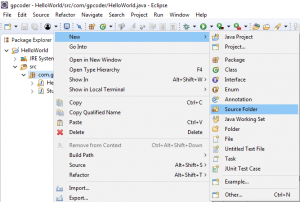
Thao tác Xóa File
Xóa file thì đơn giản là chọn file -> delete -> Xác nhận xóa.
Thao tác Đổi tên file, tên lớp, phương thức, tên biến
Nếu đơn giản chỉ là đổi tên file thì chỉ cần chọn File -> F2 -> đánh tên mới là xong. Tuy nhiên, thông thường các file này sẽ được sử dụng ở những nới khác, nếu đổi như vậy có thể gây ra lỗi hoặc phải đi sửa ở từng nơi. Cách đơn giản nhất là sử dụng thao tác Refactor.
Refactor là thao tác mà eclipse sẽ tự động đổi toàn bộ tên File/ Class/ Method/ Variable liên quan đến tên cần đổi.
Ví dụ: đổi tên lớp Student sang SinhVien thì tất cả những nơi nào có sử dụng class Student cũng sẽ đổi theo. Tương tự, đổi tên phương thức, biến cũng vậy.
Refactor Tên File
Chọn File cần đổi tên -> Chuột phải -> Refactor -> Rename …. -> Đổi tên mới -> OK.
Khi đổi tên file thì tên lớp cũng đổi theo.
Refactor Tên Class
Chọn Tên lớp cần đổi tên -> Chuột phải -> Refactor -> Rename …. -> Đổi tên mới -> Enter
Refactor Tên Phương thức
Chọn Phương thức cần đổi tên -> Chuột phải -> Refactor -> Rename …. -> Đổi tên mới -> Enter
Refactor Tên Biến
Chọn Biến cần đổi tên -> Chuột phải -> Refactor -> Rename …. -> Đổi tên mới -> Enter
Có thể nhấn phím tắt: Alt + Shift + F.
Thao tác Thêm thư viện cho Project
Việc thêm thư viện cho project thì chắc chắn sẽ xảy ra trong một dự án. Vì thế bạn nên biết thêm các cách để add thư viện mới, và remove thư viện không cần thiết đi.
Trường hợp tạo project bằng Maven hoặc Gradle sẽ đơn giản hơn. Các bài viết tiếp theo mình sẽ hướng dẫn các bạn quản lý thư viện trong project bằng Maven và Gradle.
Thêm thư viện jar
Có nhiều cách để thêm gói thư viện Jar vào project. Thông thường tôi thực hiện theo cách sau:
- Tạo thự mục chứa File jar ( thường để tên là lib ) -> copy file jar và thư viện đó.
- Thực hiện add jar file: chọn chuột phải file jar -> Build Path -> Add to Build Path
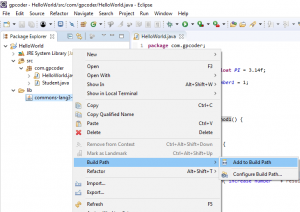
Kết quả sau khi thêm jar:
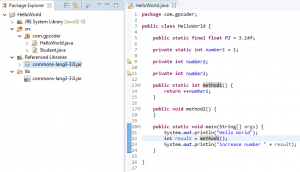
Bỏ thư viện jar
Vào phần Referenced Libraries -> chọn chuột phải vào File jar -> Build Path -> Remove from Build Path.
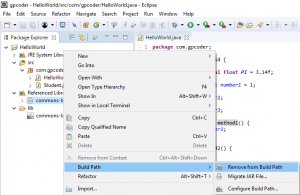
Thêm thư viện ngoài project
Nhấn chuột phải lên Project -> Chọn Build Path -> Configure Build Path

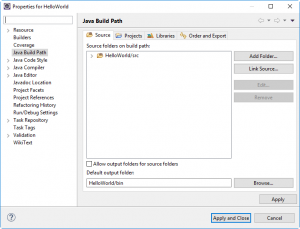
- Source: Phần này bạn có thể add một folder source hoặc là link đến thư mục source nào đó.
- Project: Tương tự như source nhưng đây là refer sang một project cùng workspace.
- Libraries: chính là thao tác add file jar như trên. Nhưng có thể thêm cả Folder chứa file jar.
Thao tác Build source
Mặc định khi bạn cài mới, Eclipse sẽ chọn Build Automatically để nó tự động build khi có sự thay đổi về source code.
Tuy nhiên, đối với những dự án lớn source nhiều việc build rất mất thời gian nên thường sẽ thiết lập ở chế độ build bằng tay.
- Build All: Build toàn bộ project nằm trong workspace.
- Build Project: Build project đang thao tác.
- Build working set: build các project nằm trong working set.
- Clean: xóa source build cũ và build lại.
- Build Automatically: tự động build.
Thao tác tìm kiếm trong Eclipse
Tìm kiếm/ Thay thế trong file đang mở
Edit -> Find/ Replace (Ctrl + F)
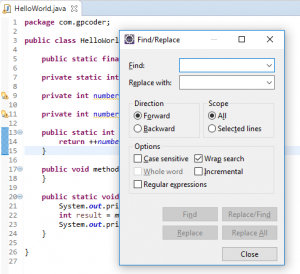
Tìm kiếm resource trong Project đang mở
Navigate -> Open Resource (Ctr + Shift + R)
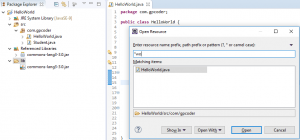
Tìm kiếm nâng cao
Tìm trong một từ trong các file Java (*.java), HTML (*.html), hoặc tất cả (*.*) và các tùy chọn khác.
Trên menu Search -> File
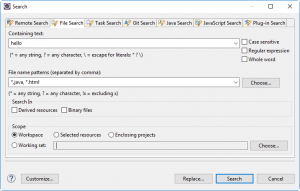
Tìm các lớp và phương thức có sử dụng phương thức
Nhấn chuột phải lên phương thức cần tìm -> Open Call Hierarchy.
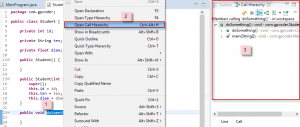
Danh sách các lớp, phương thức có sử dụng hàm doSomething được liệt kê trong cửa sổ Call Hierarchy. Có thể nhấp đôi chuột lên phương thức ở cửa sổ Call Hierarchy để mở file đang sử dụng.
Tìm lớp/ phương thức/ biến định nghĩa hoặc cài đặt lớp/ phương thức/ biến
Nhấn chuột phải lên phương thức cần tìm -> Open Declaration.
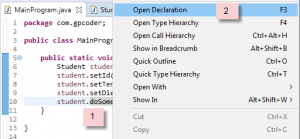
Có thể Nhấn phím Ctrl và rê chuột lên tên phương thức -> chọn Open Declaration/ Open Implementation
Sinh code tự động
Nhấn chuột phải tại dòng code trống -> Source
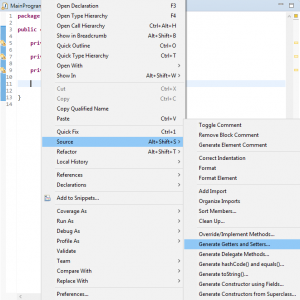
Tạo getter/ setter tự động cho các property
Source -> Generate Getter and Setters

Kết quả:
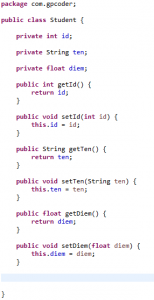
Tạo hàm construct
Source -> Generate Construct using Fields
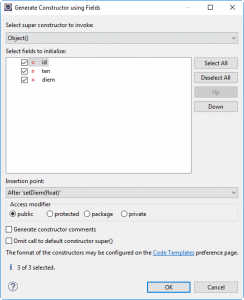
Kết quả:
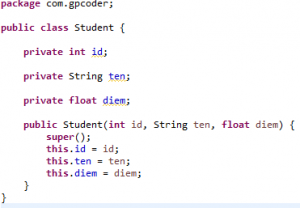
Tạo hàm toString
Source -> Generate toString
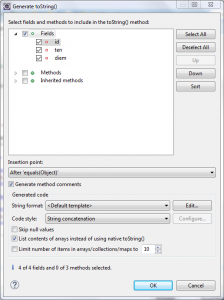
Kết quả: